Како пренети Спотифи плејлисту на Аппле Мусиц
Шта треба знати
- Препоручујемо да користите апликацију СонгСхифт (само за иОС) или ТунеМиМусиц, онлајн алатку за пренос музике са Спотифи-а у Аппле Мусиц.
- Ако песма или албум нису у Аппле Мусиц библиотеци, нећете моћи да довршите пренос.
Овај чланак описује како да пренесете музику и листе песама са Спотифи на Аппле музику помоћу апликације СонгСхифт и онлајн алатке ТунеМиМусиц.
Како подесити СонгСхифт за иОС
Ми смо обожаватељи СонгСхифт-а јер је супер једноставан за коришћење, бесплатан је и можете га користити са више сервиса за стримовање музике, не само са Спотифи-јем и Аппле Мусиц-ом. Прво, морате да подесите СонгСхифт тако да су ваши налози синхронизовани и спремни за употребу у апликацији.
Преузмите СонгСхифт из Апп Сторе-а и отворите апликацију.
Славина Спотифи.
Унесите своје податке за пријаву.
-
Славина Договорити се.
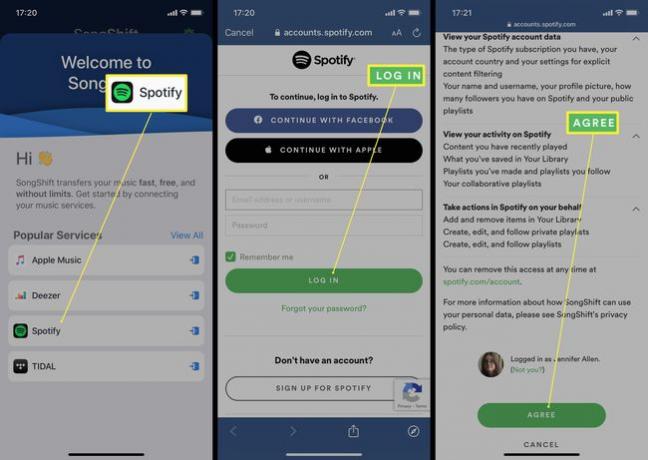
Славина Аппле Мусиц.
Славина Настави.
Славина Повежите се.
Славина У реду.
-
Славина Повежите се у оквиру Повежи иЦлоуд библиотеку.
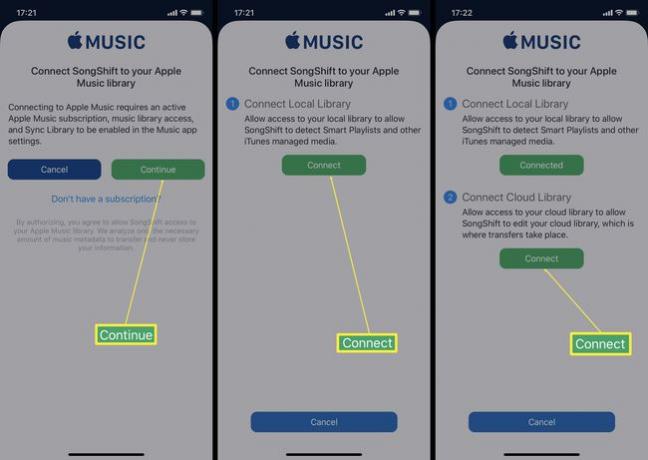
Славина Настави и пријавите се.
Славина Дозволи.
Славина Настави.
Сада можете да пређете на своје музичке листе за репродукцију.
Како претворити Спотифи плејлисте у Аппле Мусиц користећи СонгСхифт
Сада су ваша два налога за стриминг музике подешена у оквиру СонгСхифт-а, можете почети да преносите листе песама. Ево шта да урадите следеће.
Славина Следећи.
Славина Следећи опет.
Славина Следећи последњи пут.
-
Славина Почети.
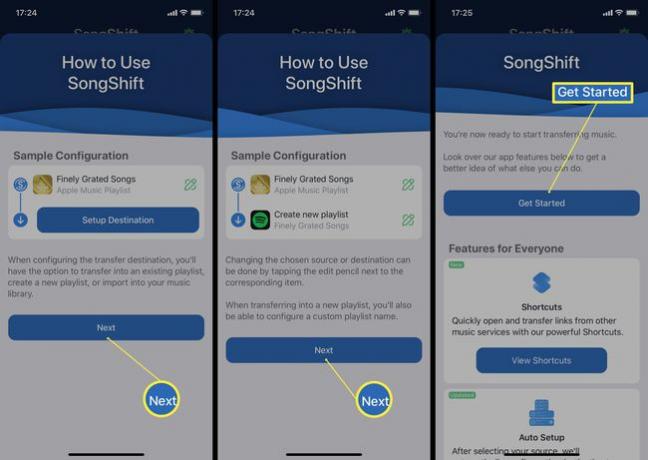
Додирните икону плус на дну екрана.
Славина Сетуп Соурце.
-
Додирните логотип Спотифи, а затим додирните Настави.
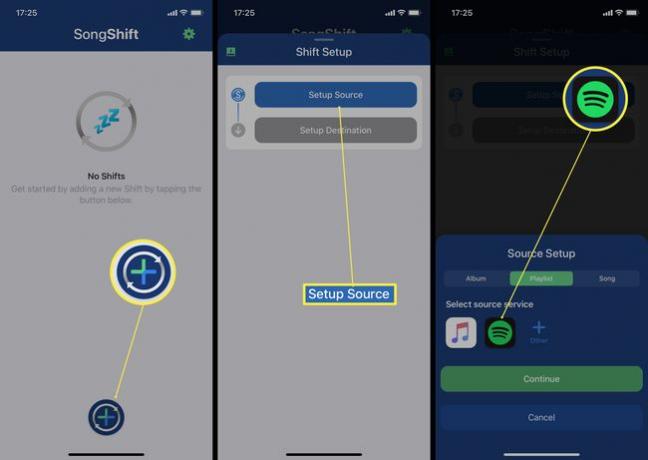
-
Додирните листу за репродукцију коју желите да пренесете, а затим додирните Готово.
Ако желите да пренесете више листа за репродукцију, мораћете да купите СонгСхифт.
-
Славина завршио сам.
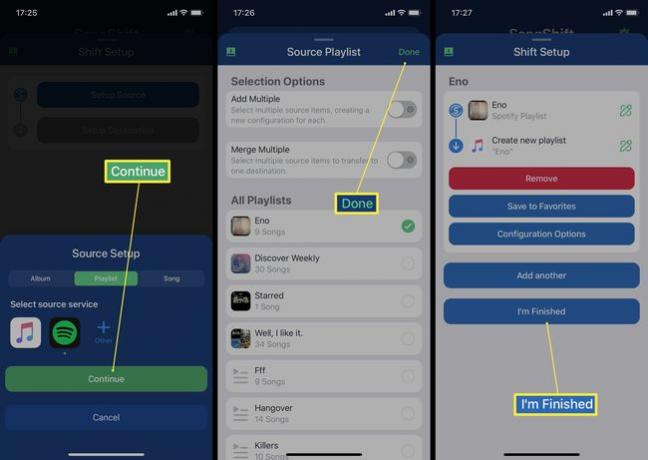
Сачекајте тренутак да се листа за репродукцију пренесе.
Додирните комплетну листу песама испод Спремни за преглед.
Проверите да ли се листа за репродукцију поклапа са претходним резултатима, а затим додирните ПотврдиУтакмице.
-
Славина Настави а листа песама је сада доступна преко Аппле Мусиц-а.
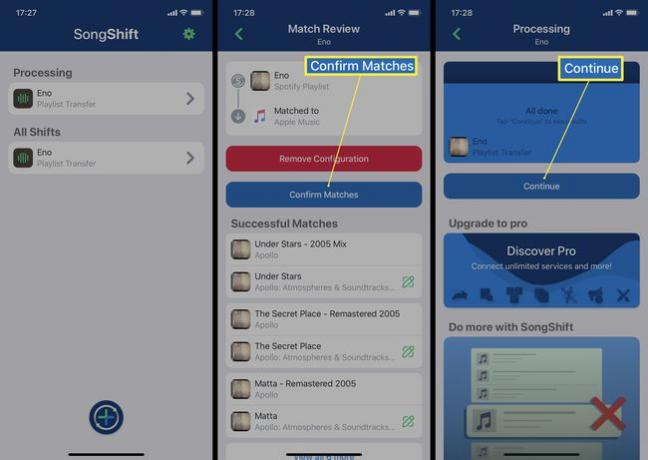
Како да увезете Спотифи листе песама у Аппле Мусиц користећи ТунеМиМусиц
Ако бисте радије користили решење засновано на вебу за пренос ваших Спотифи плејлиста у Аппле Мусиц, или немате иОС уређај за то, ТунеМиМусиц је једноставан и ефикасан начин да то урадите. Ево како да га користите.
Иди на https://www.tunemymusic.com
-
Кликните Почнимо.

-
Кликните Спотифи.
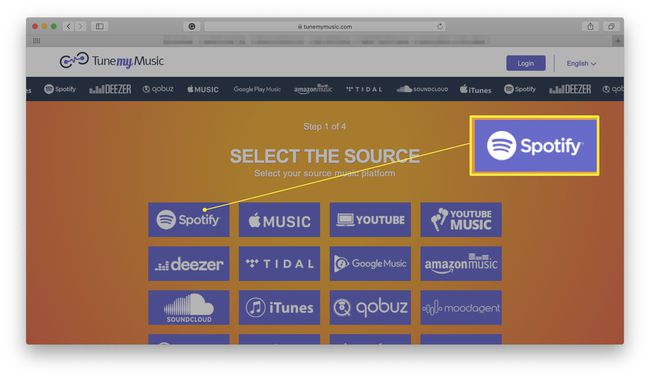
Пријавите се на свој Спотифи налог.
-
Кликните Договорити се.
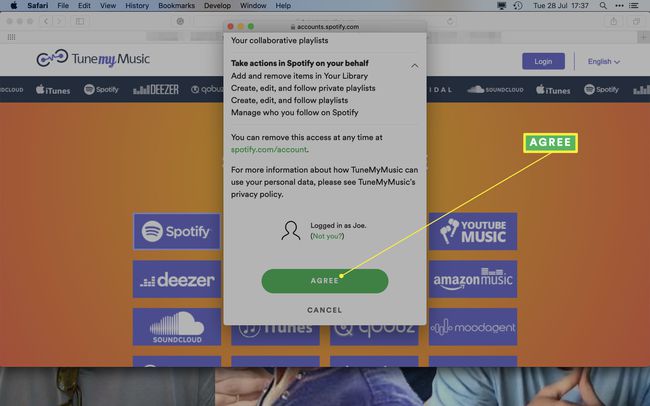
-
Кликните Учитајте са свог Спотифи налога.

Означите листе за репродукцију преко којих желите да се крећете.
-
Кликните Следеће: Одредиште одабира.
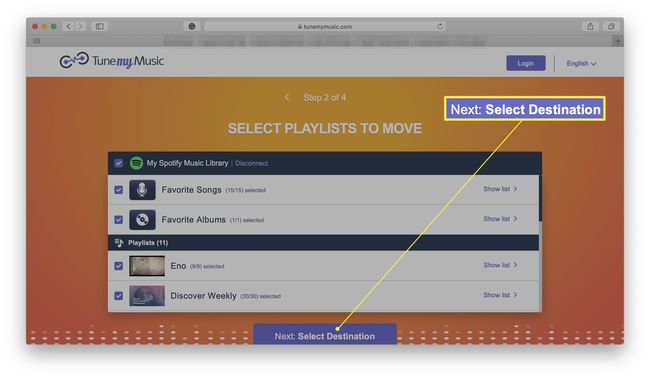
-
Кликните Аппле Мусиц.
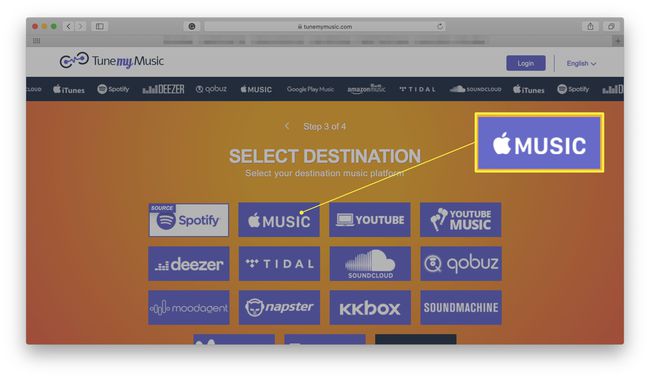
-
Кликните Пријавите се на свој Аппле Мусиц налог и пријавите се.
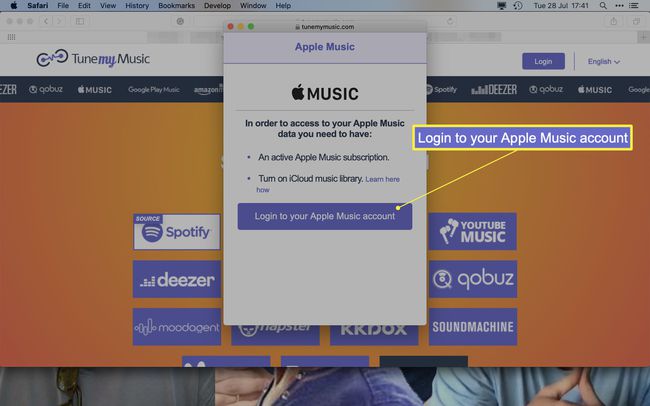
Кликните Дозволи.
-
Кликните Почните да померате моју музику.
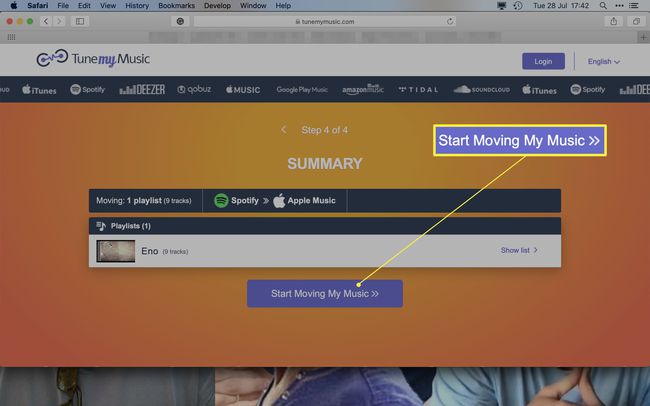
Сачекајте да се плејлисте/е помакну да бисте завршили процес.
